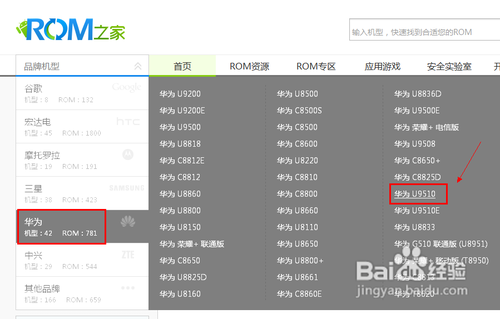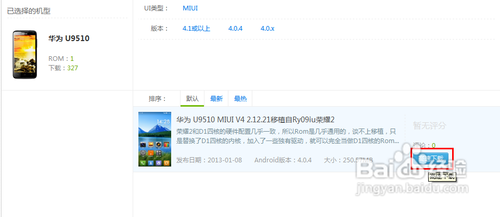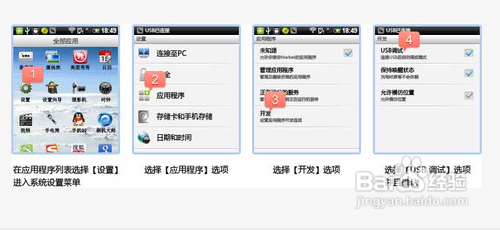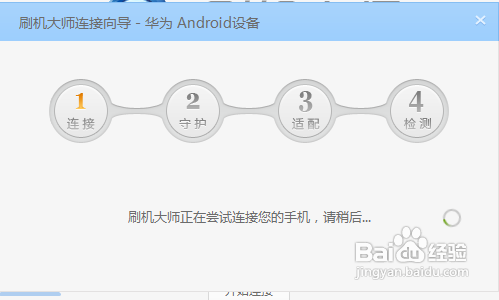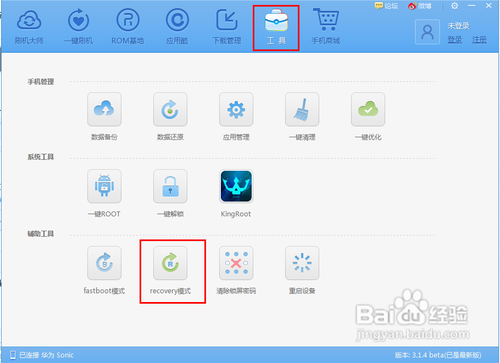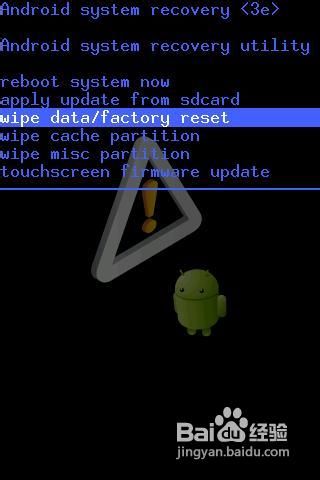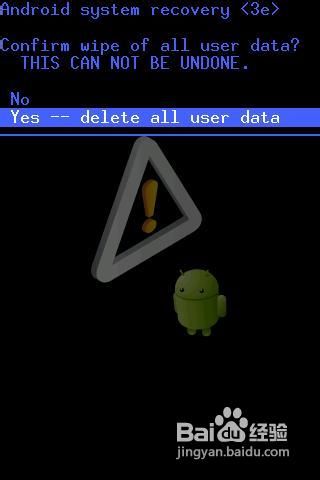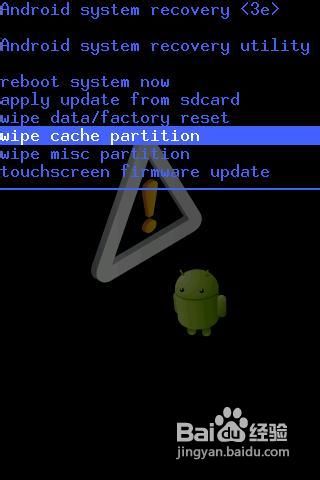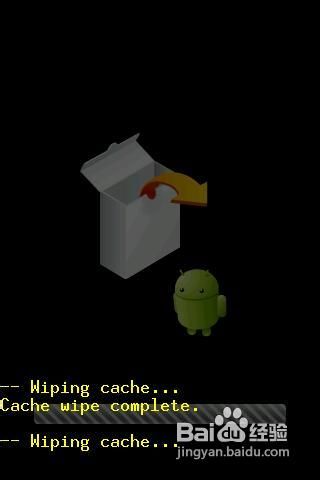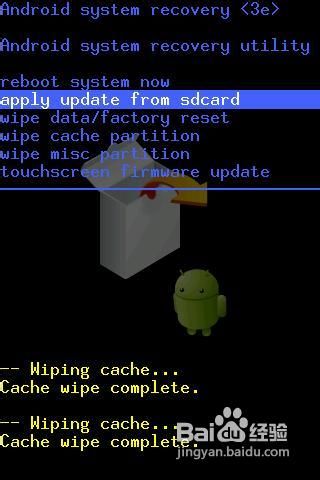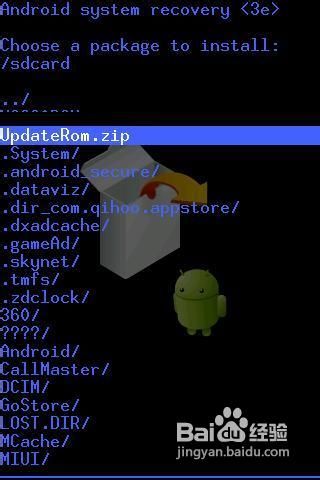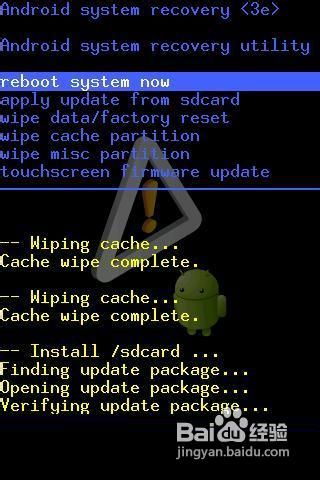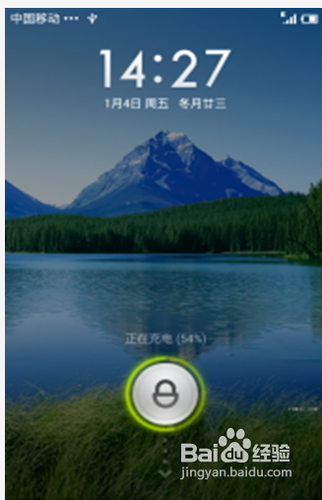华为U9510升级教程
1、首先当然是准备孀砌湫篡刷机ROM。ROM的获取可在相应的官方网站上获取,或者直接在一些专门提供刷机ROM服务的网站上获取。 在这里由于要刷的手机类型为华为C8812,因此通过上网查找到了与之相匹配的ROM,于是就直接下载到本地硬盘中。下载完成后文件类型为压缩文件,使用时无需解压。
2、将手机通过USB数据线与电脑相连,并按图示打开手机的“USB调试”开关。
3、将ROM包下载到手机SD卡的根目录下。然后直接运行“蘑菇云”程序。此时程序就会自动安装与当前手机相匹配的驱动程序。
4、手机驱动程序安装完成后,切换到“工具”选项卡,然后找到并点击“Recovery模式”。
5、进入“Recovery模式”后,用音量“上”和“下”键选择“Wipe data/factory reset(清空所有数据)”项,在弹出的确定界面中选择“Yes,Delete all date(是的,清空所有数据)",然后再按“电源”键确定,以完成手机数据的清理操作。
6、按一下手机上的“返回”键,在主界面中用音量“上”和“下”键选择“wipe cache partition(清空缓存数据)”项,在弹出的确定界面中选择“是的,清空所有数据,然后再按“电源”键确定,以完成手机数据的清理操作。
7、开始执行刷新ROM操作。首先利用音量“上”和“下”键选择“apply update from sdcard(从SD卡选择升级数据包)”,按“电源”键进入。选择刷机文件,并按“电源”进行确认。
8、完成之后,按一下”返回“键回到主界面,选择“reboot system now(立即重启系统)”菜单项,按“电源”键进行确定,执行重启手机操作,重启之后,刷机过程完成。
声明:本网站引用、摘录或转载内容仅供网站访问者交流或参考,不代表本站立场,如存在版权或非法内容,请联系站长删除,联系邮箱:site.kefu@qq.com。